手作りのぬくもりを大切に、あなたの常識を揺さぶる丁寧に仕上げた記事をお楽しみください。
最終更新:2024年10月11日
ウェブサイトのパフォーマンスを向上させたいと考えたことはありませんか?
私自身、ウェブデザインの仕事を始めた頃、ページの読み込み速度が遅いことに頭を悩ませていました。特に美しい画像を多用するサイトでは、訪問者が画像の読み込みを待つ間にイライラしてしまうことがしばしばあります。しかし、ある日、画像最適化プラグインを使ってみると、劇的な変化を目の当たりにしました。ページがサクサクと表示され、ユーザーからも好評を得られたのです。
 |
| 画像最適化プラグインのおすすめ |
この記事では、そんな私の経験を基に、画像最適化の重要性と具体的なプラグインの活用法について詳しく紹介します。適切なプラグインを選び、効果的に使いこなすことで、あなたのウェブサイトも同じようにパフォーマンスが向上するはずです。読み進めるうちに、画像最適化のメリットとベストプラクティスを理解し、実際にどのプラグインを選べばよいかが分かるでしょう。
さあ、一緒にウェブサイトの速度とユーザー体験を飛躍的に向上させましょう。
圧倒的な高速化!必見のWordPressキャッシュプラグインおすすめガイド
画像最適化プラグインのおすすめ
画像最適化は、ウェブサイトのパフォーマンス向上において非常に重要な要素です。適切な画像最適化プラグインを使用することで、ページの読み込み速度を速め、SEO効果を高めることができます。
この記事では、最適な画像最適化プラグインを紹介し、その選び方や使い方について詳しく説明します。
まず、画像最適化の重要性について考えてみましょう。
はじめに
画像最適化の重要性
ウェブサイトの画像は、そのビジュアルインパクトを高めるために欠かせませんが、同時にサイトのパフォーマンスに大きな影響を与えます。
画像が適切に最適化されていないと、ページの読み込み速度が遅くなり、ユーザー体験が損なわれ、検索エンジンの評価も低下します。特にモバイルユーザーにとって、ページの読み込み速度は非常に重要です。Googleの調査によると、読み込みに3秒以上かかるページは、ユーザーの53%が離脱するとされています。
画像最適化プラグインの利点
画像最適化プラグインを利用することで、以下のような利点があります:
- ページ速度の向上: 画像ファイルのサイズを削減し、ページの読み込み時間を短縮します。
- SEOの向上: ページ速度はGoogleのランキング要因の一つであり、最適化によりSEO効果が期待できます。
- サーバーコストの削減: 圧縮された画像はサーバーの負荷を軽減し、コスト削減につながります。
- ユーザー体験の向上: 素早い読み込みはユーザーの満足度を高め、再訪率の向上につながります。
トップ画像最適化プラグインのリスト
以下に、人気のある画像最適化プラグインをリストアップし、それぞれの特徴を簡単に紹介します。
ShortPixel Image Optimizer
- 特徴: 高圧縮率と画質のバランスが優れています。JPEG、PNG、GIF、WebPなどの多くの形式をサポート。
- 利点: 無料プランで月間100枚までの画像を最適化可能。APIキーを取得するだけで簡単に利用開始。
- デメリット: 無料プランでは画像数に制限がある。
Smush
- 特徴: ワンクリックで画像を最適化。バルク最適化機能があり、過去にアップロードした画像もまとめて圧縮可能。
- 利点: 無料プランでも多くの機能が利用できる。無制限の画像圧縮が可能。
- デメリット: 高度な圧縮機能は有料版のみ利用可能。
Imagify
- 特徴: 自動圧縮機能と、画像の最適化レベルを選択できるカスタマイズ機能が豊富。
- 利点: WordPress、Shopifyなどの多くのプラットフォームと互換性がある。WebP形式への変換もサポート。
- デメリット: 無料プランは月間25MBまでの画像最適化に制限されている。
各プラグインの詳細なレビュー
ShortPixel Image Optimizer
- 主な機能: 画像のロスレス圧縮、ロスィ圧縮、画質調整、WebP変換。
- インストール方法:
- WordPressのダッシュボードから「プラグイン」を選択。
- 「ShortPixel Image Optimizer」を検索してインストールし、有効化。
- APIキーを入力し、設定を行う。
- 使用例: 小規模サイトから大規模サイトまで、幅広く利用可能。特に、フォトグラファーやデザイナーに人気。
- ユーザーの声: 「短時間で多くの画像を最適化でき、サイトの読み込み速度が劇的に向上しました。」
Smush
- 主な機能: 画像のバルク圧縮、遅延読み込み、ディレクトリ内の画像最適化。
- インストール方法:
- WordPressのダッシュボードから「プラグイン」を選択。
- 「Smush」を検索してインストールし、有効化。
- 設定画面から最適化オプションを選択。
- 使用例: ブログやポートフォリオサイトで多くの画像を扱うユーザーに最適。
- ユーザーの声: 「シンプルで使いやすく、過去の画像も一括で最適化できる点が便利。」
Imagify
- 主な機能: 画像の自動圧縮、バックアップ機能、WebP変換。
- インストール方法:
- WordPressのダッシュボードから「プラグイン」を選択。
- 「Imagify」を検索してインストールし、有効化。
- APIキーを入力し、設定を行う。
- 使用例: Eコマースサイトや企業サイトで、画像の最適化と高速化を両立。
- ユーザーの声: 「最適化レベルを選べるので、品質を保ちながらファイルサイズを大幅に削減できました。」
画像最適化のベストプラクティス
画像形式の選び方
- JPEG: 写真や複雑な色合いの画像に適しています。
- PNG: 透明な背景やグラフィックスに適しています。
- WebP: 高圧縮率と高品質を両立する新しい形式。
圧縮方法
- ロスレス圧縮: 画質を保ちながらファイルサイズを削減します。
- ロスィ圧縮: 多少の画質低下を許容して大幅にファイルサイズを削減します。
レスポンシブデザインとの統合
- Srcset属性: 異なる解像度の画像を提供し、ユーザーのデバイスに最適な画像を表示します。
- 遅延読み込み: ページの読み込み速度を向上させるために、ユーザーがスクロールするまで画像を読み込まない設定です。
結論と推奨事項
それぞれのプラグインには独自の強みがあります。例えば、圧縮率を重視するならShortPixel、使いやすさを重視するならSmush、カスタマイズ性を重視するならImagifyがおすすめです。
最適なプラグインを選ぶ際には、ウェブサイトのニーズと予算を考慮し、自分に最も適したものを選ぶことが重要です。
付録
参考リンク
FAQ
Q: 画像最適化プラグインを使用すると画質が低下しますか?
A: ロスレス圧縮を選択すれば画質を保ちながらファイルサイズを削減できます。
Q: プラグインの無料版と有料版の違いは何ですか?
A: 無料版は圧縮可能な画像数や機能に制限がある場合が多いですが、有料版では無制限に利用できる場合があります。
画像最適化プラグインを活用し、ウェブサイトのパフォーマンスを最大限に引き出しましょう。どのプラグインを選ぶかは、実際に試してみて、自分のサイトに最適なものを見つけることが大切です。
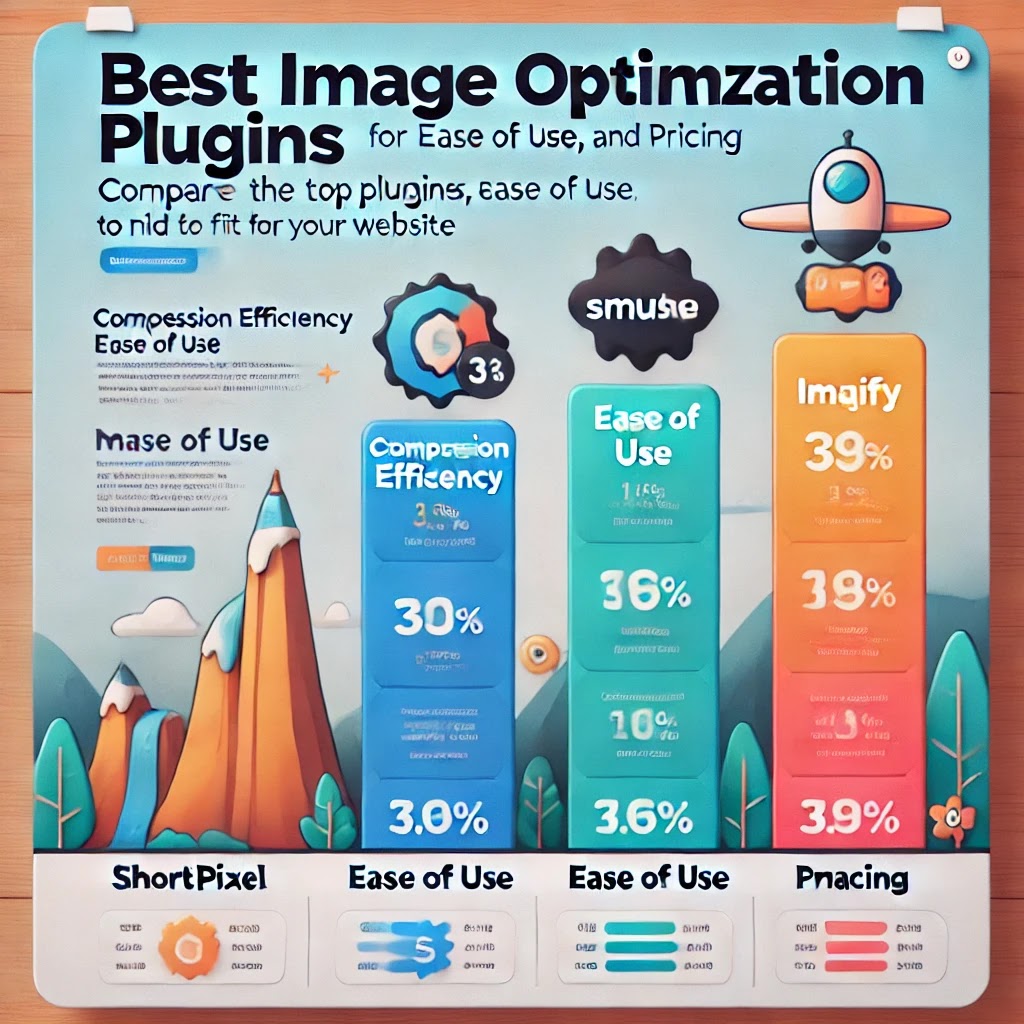 |
| 圧縮効率、使いやすさ、価格の各指標をバーグラフで表現し、各プラグインのロゴも表示しています。最適なプラグインを選ぶための参考にしてください。 |
画像最適化プラグインの比較表
| プラグイン名 | 主な機能 | 利点 | デメリット | 価格(2024年) |
|---|---|---|---|---|
| ShortPixel | 高圧縮率、ロスレス圧縮、WebP変換 | 多くの画像形式をサポート、画質を保ちつつ高圧縮 | 無料プランの画像数に制限あり | 無料(有料プランあり) |
| Smush | バルク最適化、遅延読み込み、ディレクトリ内の画像最適化 | 無制限の画像圧縮が無料、使いやすいインターフェース | 高度な圧縮機能は有料版のみ利用可能 | 無料(有料プランあり) |
| Imagify | 自動圧縮、バックアップ機能、WebP変換 | 3つの圧縮モードから選択可能、主要プラットフォームとの互換性 | 無料プランは月間25MBまで | 無料(有料プランあり) |
説明
この表では、主要な画像最適化プラグインの機能、利点、デメリット、価格を比較しています。それぞれのプラグインが提供する特徴を理解し、あなたのニーズに最適なプラグインを選ぶための参考にしてください。
ShortPixelは、圧縮率と画質のバランスが優れ、多くの画像形式をサポートします。Smushは、無制限の画像圧縮が可能で、使いやすさが特徴です。Imagifyは、3つの圧縮モードを選択でき、主要なプラットフォームとの互換性が高いです。
画像最適化プラグインのベストガイド
前の記事で紹介した画像最適化プラグインの利点や基本的な使い方に続き、ここではさらに質を高めるための実践的なヒントと、プラグインを最大限に活用するための具体的な戦略を掘り下げていきます。
この記事を読めば、画像最適化の効果をさらに高め、ウェブサイトのパフォーマンスを劇的に改善することができるでしょう。
画像最適化の実践的なヒント
ヒント1: 画像の前処理を徹底する
--小休止:お知らせとお願い--
この記事が少しでもお役に立てば幸いです。
当サイトは、専門知識を持つ著者達が、独自の視点で価値ある情報と体験を提供しています。再訪問とブックマークをぜひお願いします。
このサイトが気に入ったら、応援ボタンを押してください!😊
あなたの応援がサイト運営の励みになります。
画像最適化プラグインを使用する前に、以下の前処理を行うことで、最適化の効果を最大限に引き出せます。
- 画像のトリミング: 不要な部分をカットして、必要最低限の領域に絞る。
- 解像度の調整: 必要以上に高解像度の画像をアップロードしない。ウェブ用の適切な解像度に変更する。
ヒント2: 適切な画像フォーマットの選択
画像フォーマットの選択は、最適化の重要な要素です。各フォーマットの利点を理解し、適切に使い分けましょう。
- JPEG: 写真や複雑なグラデーションのある画像に最適。高圧縮率でファイルサイズを小さくできる。
- PNG: 透明な背景が必要な画像やロゴに最適。非圧縮のため、品質を維持できるがファイルサイズが大きくなる。
- WebP: 新しいフォーマットで、JPEGやPNGに比べて高圧縮率と高品質を両立。可能であればWebPを使用することを推奨。
ヒント3: 自動化ツールの活用
手動での最適化は時間がかかりますが、以下の自動化ツールを使用することで効率的に作業を行えます。
- ImageMagick: コマンドラインツールで、大量の画像を一括で処理可能。スクリプト化することで、定期的な最適化が可能。
- Photoshopアクション: 定義したアクションを繰り返し適用することで、同じ処理を複数の画像に一括で実行。
ヒント4: CDN(コンテンツ配信ネットワーク)の利用
画像最適化と合わせて、CDNを利用することで、画像の読み込み速度をさらに向上させることができます。
- Cloudflare: 無料プランでも高速なコンテンツ配信を提供。画像のキャッシュや自動最適化機能も利用可能。
- Amazon CloudFront: AWSのCDNサービスで、信頼性が高く、高速な配信が可能。
ヒント5: 遅延読み込み(Lazy Load)の実装
遅延読み込みを実装することで、ページの初期読み込み速度を向上させ、ユーザー体験を改善できます。
- Lazy Loadプラグイン: WordPress用のプラグイン「Lazy Load」を使用すれば、簡単に遅延読み込みを設定可能。
- JavaScriptライブラリ: 自分で実装する場合は、軽量なJavaScriptライブラリ「lazysizes」を使用するのがおすすめ。
画像最適化プラグインの高度な設定
ShortPixel Image Optimizerの高度な設定
ShortPixelの設定を最適化することで、より効果的な画像圧縮が可能です。
- 圧縮レベルの調整: デフォルトの設定から自分のニーズに合わせて圧縮レベルを調整。高圧縮(ロッシ)を選択する場合、画質とファイルサイズのバランスを確認。
- バックアップの有効化: 圧縮前の画像をバックアップする設定を有効にして、万が一の品質劣化に備える。
Smushの高度な設定
Smushの設定を最適化することで、より効率的に画像を圧縮できます。
- バルク圧縮の利用: 初回インストール時にバルク圧縮を実行し、過去のすべての画像を一括で最適化。
- 高度な圧縮オプション: Proバージョンでは、さらに高度な圧縮オプションが利用可能。必要に応じてProへのアップグレードを検討。
Imagifyの高度な設定
Imagifyの設定を最適化することで、より細かく画像圧縮をコントロールできます。
- 圧縮モードの選択: ノーマル、アグレッシブ、ウルトラの3つのモードから、用途に応じた最適な圧縮モードを選択。
- 自動最適化の設定: 新しい画像をアップロードするたびに自動で最適化する設定を有効にして、手間を省く。
追加のリソースと参考リンク
画像最適化ツール
CDNサービス
Lazy Loadライブラリ
結論
画像最適化プラグインを効果的に利用することで、ウェブサイトのパフォーマンスを大幅に向上させることができます。この記事で紹介した実践的なヒントと高度な設定を活用し、最高のユーザー体験を提供しましょう。
最適なプラグインとツールを組み合わせて、画像最適化をマスターし、ウェブサイトのスピードと品質を高めてください。
よくある質問と回答
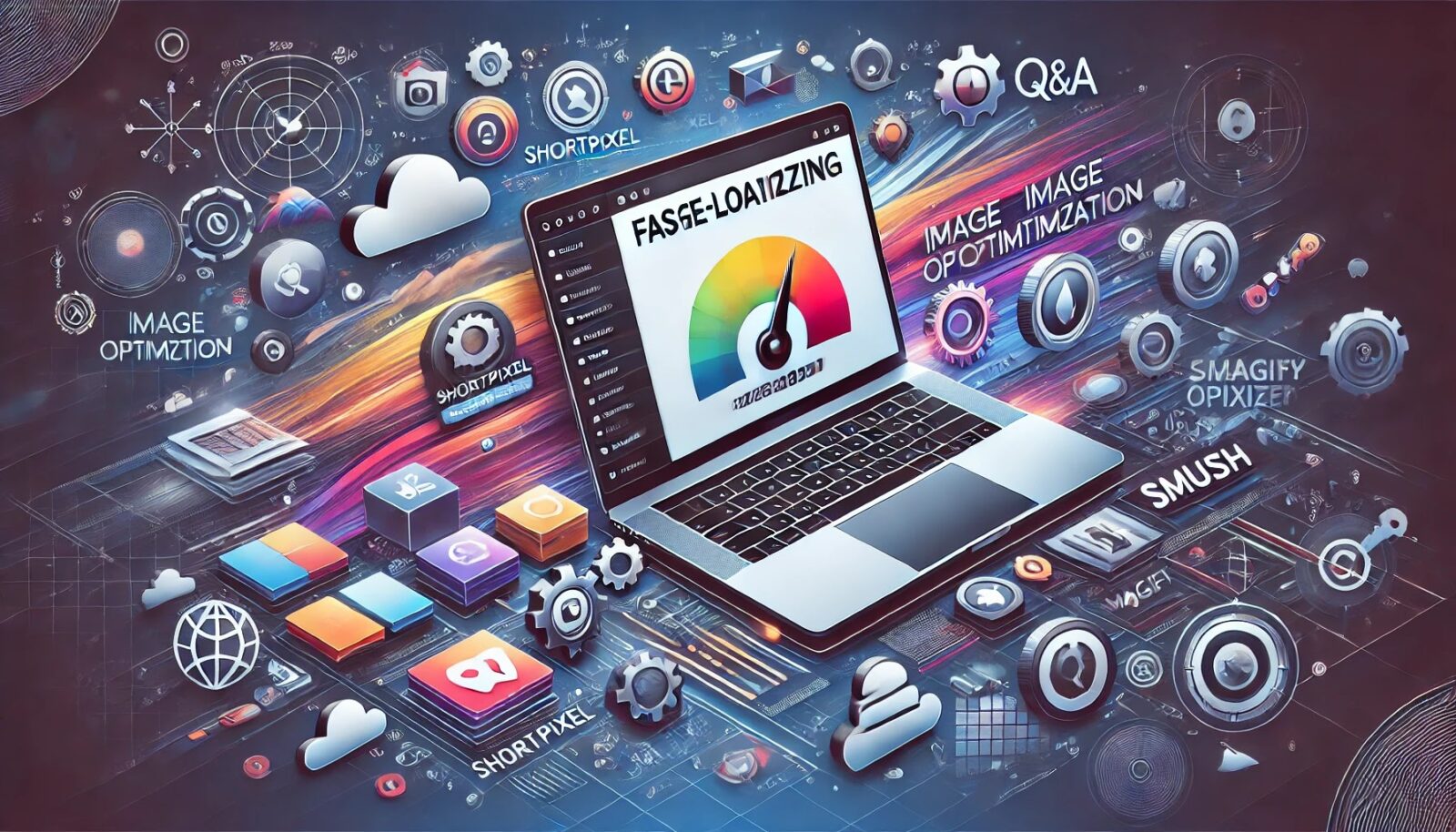 |
| オススメの画像最適化プラグインについてのQ&A |
Q: 画像最適化プラグインを使うと画質が劣化しますか?
A: 一部のプラグインは、ファイルサイズを大幅に削減するためにロスィ圧縮を使用しますが、多くの場合、画質の劣化はほとんど感じられません。ロスレス圧縮を選択することで、画質を保ちながらファイルサイズを削減することができます。
Q: 無料プランと有料プランの違いは何ですか?
A: 無料プランでは、圧縮可能な画像数や機能に制限がある場合が多いです。有料プランにアップグレードすることで、無制限の画像圧縮、高度な圧縮オプション、優先サポートなどの追加機能を利用できます。
Q: 画像の遅延読み込み(Lazy Load)とは何ですか?
A: 遅延読み込みは、ページの読み込み速度を向上させる技術で、ユーザーが実際にスクロールするまで画像を読み込まない設定です。これにより、初期のページ読み込み時間が短縮され、ユーザー体験が向上します。
Q: どの画像形式を使うべきですか?
A: 写真や複雑な色合いの画像にはJPEG、透明な背景やロゴにはPNGを使用するのが一般的です。新しいWebP形式は、高圧縮率と高品質を両立できるため、可能であればWebPを使用することを推奨します。
Q: どのプラグインが初心者におすすめですか?
A: Smushは、使いやすいインターフェースと無制限の画像圧縮が無料で利用できるため、初心者に特におすすめです。初めてのユーザーでも簡単に設定して使用できます。
Q: 画像最適化プラグインは、どのようにしてSEOに影響しますか?
A: 画像最適化により、ページの読み込み速度が速くなるため、SEOの評価が向上します。検索エンジンは高速なサイトを高く評価し、ユーザーの離脱率も低減します。
Q: プラグインを使う前に自分で画像を最適化する方法はありますか?
A: はい、画像編集ソフト(例:Adobe Photoshop)やオンラインツール(例:TinyPNG)を使用して、自分で画像を圧縮することができます。これにより、プラグイン使用前に基本的な最適化を行えます。
これらのFAQは、画像最適化プラグインを利用する際に役立つ情報を提供し、読者が最適なプラグインを選ぶ手助けとなります。
有料テーマやプラグインの購入を迷っている方へ
動作確認済みで最新版のWordPressテーマやプラグインを提供しています。
購入前に試してみたい有料のテーマやプラグインがあれば、ぜひ以下のフォームからリクエストしてください。
1アイテムにつき 100円 で、手軽にお試しいただけます!
なお、全てのテーマやプラグインに対応しているわけではありませんので、まずはお気軽にお問い合わせください。
特典:使い方や設定方法の簡単なフォローを行います。
本格的にご利用される際には、公式のテーマやプラグインをご購入いただき、公式サポートをご利用ください。
公式版の利用は、安全性と長期的な安定運用を確保するためにもおすすめしています。
このサービスの目的は、有料のテーマやプラグインの購入を迷っている方を後押しし、適切な選択を支援することです。



